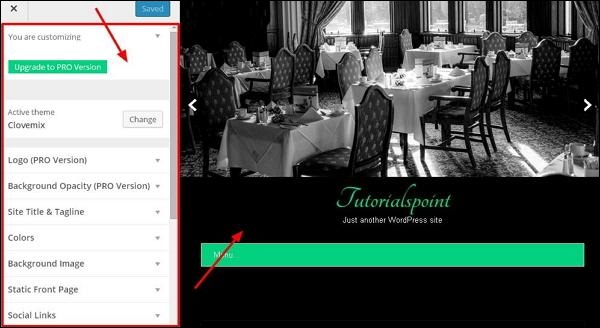WordPress 主題管理
在本章中,我們將了解主題管理。 它包括圖像文件,模板,CSS樣式表等,可以幫助您的網站看起來不錯。 本章討論如何在WordPress中安裝,新增新的或自訂的主題。
以下是主題管理的步驟。
步驟(1) - 從資訊中心選擇Appearance → Themes 。
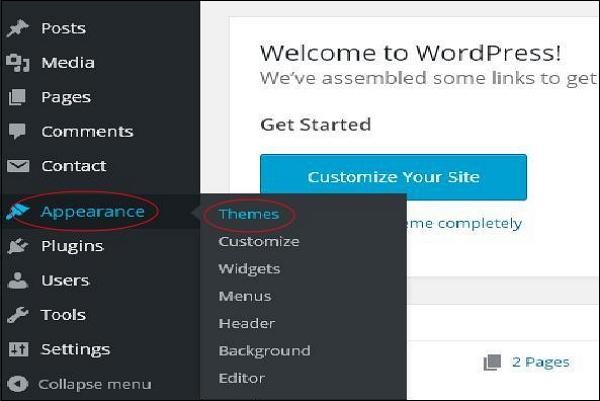
步驟(2) - 將顯示下列畫面。 將滑鼠懸停在任何主題上,然後點擊主題詳情。
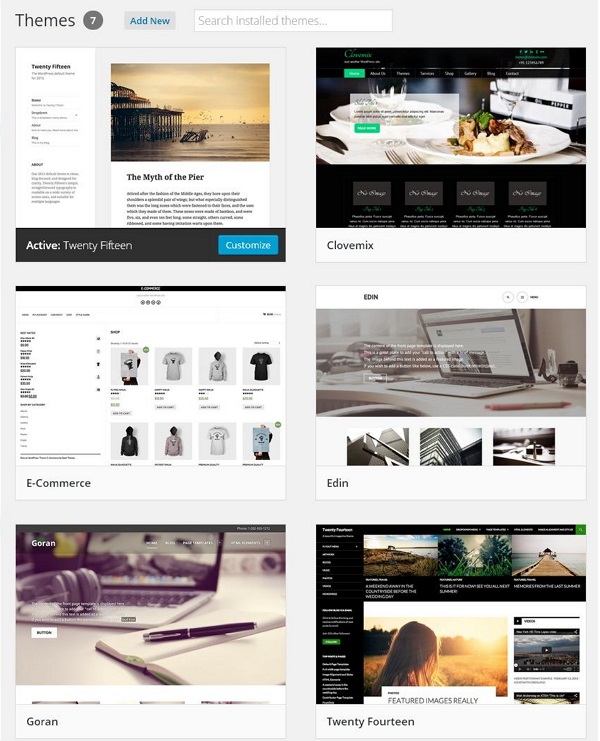
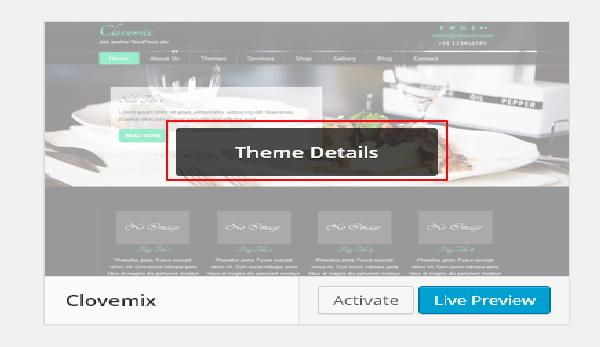
#步驟(3) - 當您點選主題詳細資訊時,會顯示以下頁面。 它包括與主題相關的細節。 詳細資訊(如版本,說明,標籤等)
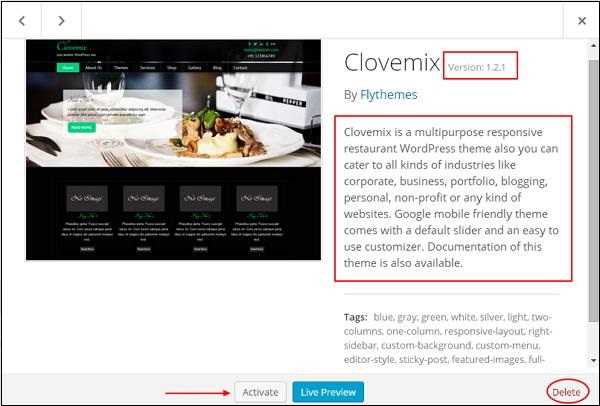
如果您要將此主題加入到您的網頁/網站,然後點擊啟動,如果您只想查看主題,請點擊即時預覽。
如果你點擊激活,那麼你會得到一個彈出訊息為-

#步驟(4) - 點擊自訂。
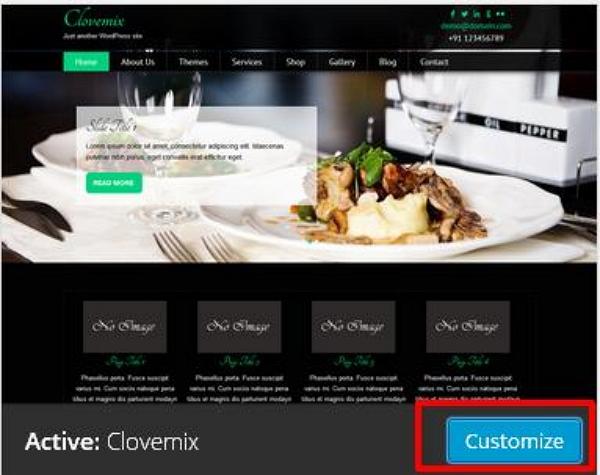
步驟(5) - 在頁面的左側,您可以自訂主題。 您所做的任何變更或您新增的任何新內容都會顯示在頁面的右側。